pdf修改编辑形状的步骤有哪些?PDF里的形状怎么编辑?
日期:2025-01-07
pdf修改编辑形状的步骤有哪些?PDF格式的文件虽然稳定性和安全性很高,但想要对内容进行编辑和修改也是可以操作的。那么,PDF修改编辑的操作是什么样的呢?通常我们需要选用PDF编辑器来的PDF文件的内容进行编辑,小伙伴们可以准备一下。

PDF里的形状怎么编辑?
今天我们来分享一下关于PDF里的形状怎么编辑的操作教程。在PDF文件中不仅可以对文字内容、图片等对象进行编辑,还可以对PDF文件里的形状进行任意编辑哦。小伙伴们如果想要了解PDF形状编辑的具体操作教程,现在就可以看看文章末尾啦。
1、打开PDF文档
首先我们需要下载安装软件,大家可以直接在本站下载,安装成功后打开软件,点击页面上的【打开】,把PDF文档选中然后打开。
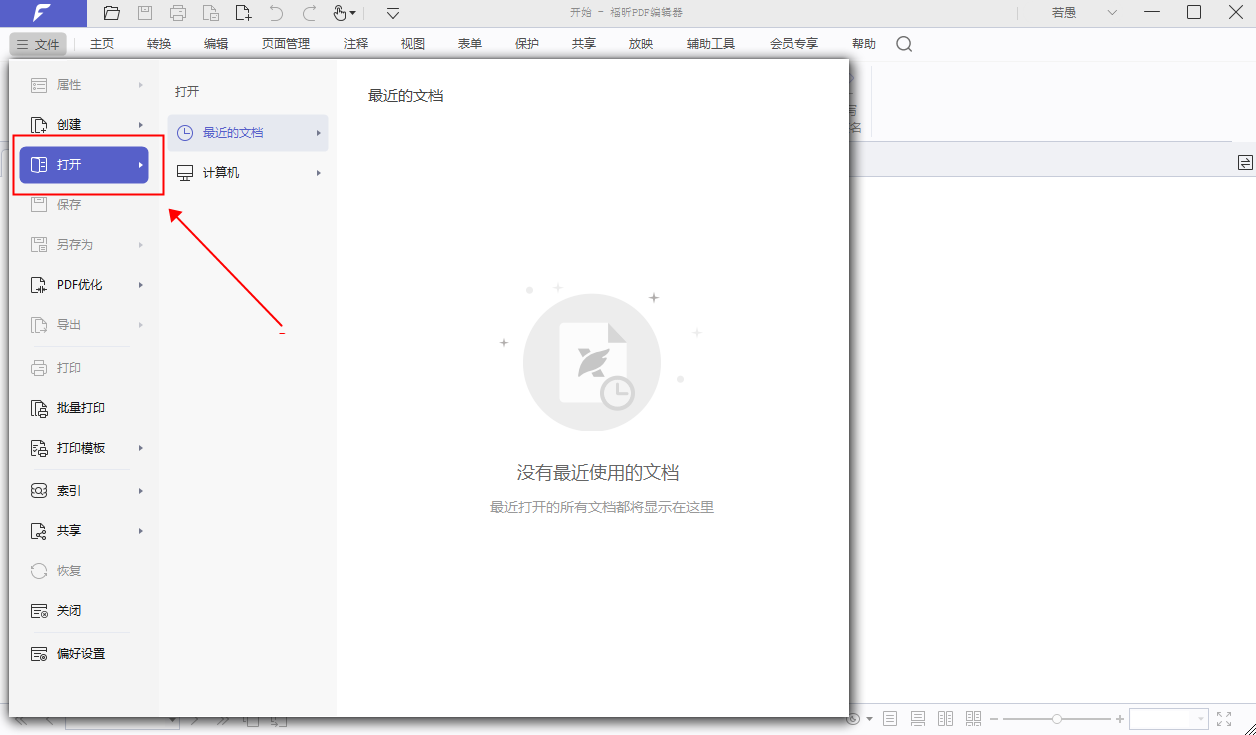
2、点击【编辑对象】选项
PDF文档打开后,滑动鼠标到【编辑】栏,然后点击【编辑对象】选项,最后将编辑对象选择为形状就可以啦,如下图所示。
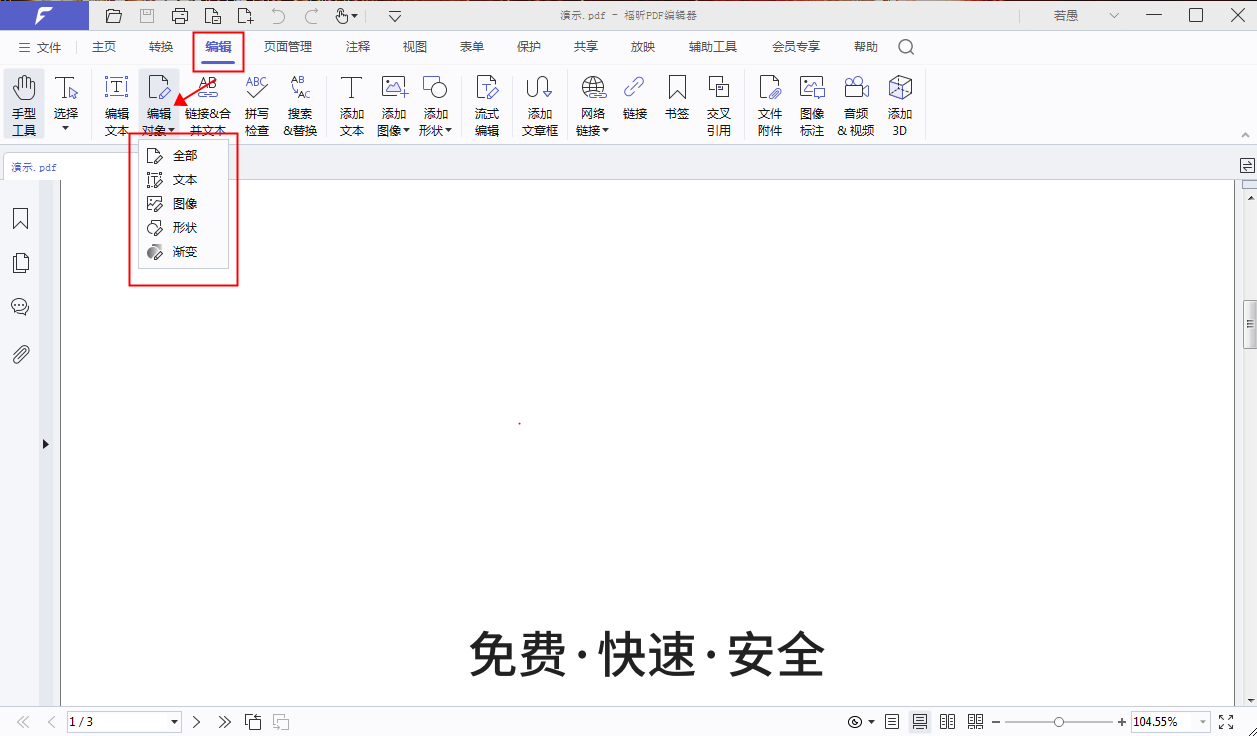
如何在PDF文档中编辑形状?PDF编辑形状内容新手教程!以上就是关于PDF编辑形状如何做的解决办法,希望这篇教程可以帮助到各位小伙伴们。
如果您对软件/工具使用教程有任何疑问,可咨询问客服:s.xlb-growth.com/0UNR1?e=QsjC6j9p(黏贴链接至微信打开),提供免费的教程指导服务。
标签:
本文地址:https://www.foxitsoftware.cn/company/product/12314.html
版权声明:除非特别标注,否则均为本站原创文章,转载时请以链接形式注明文章出处。





